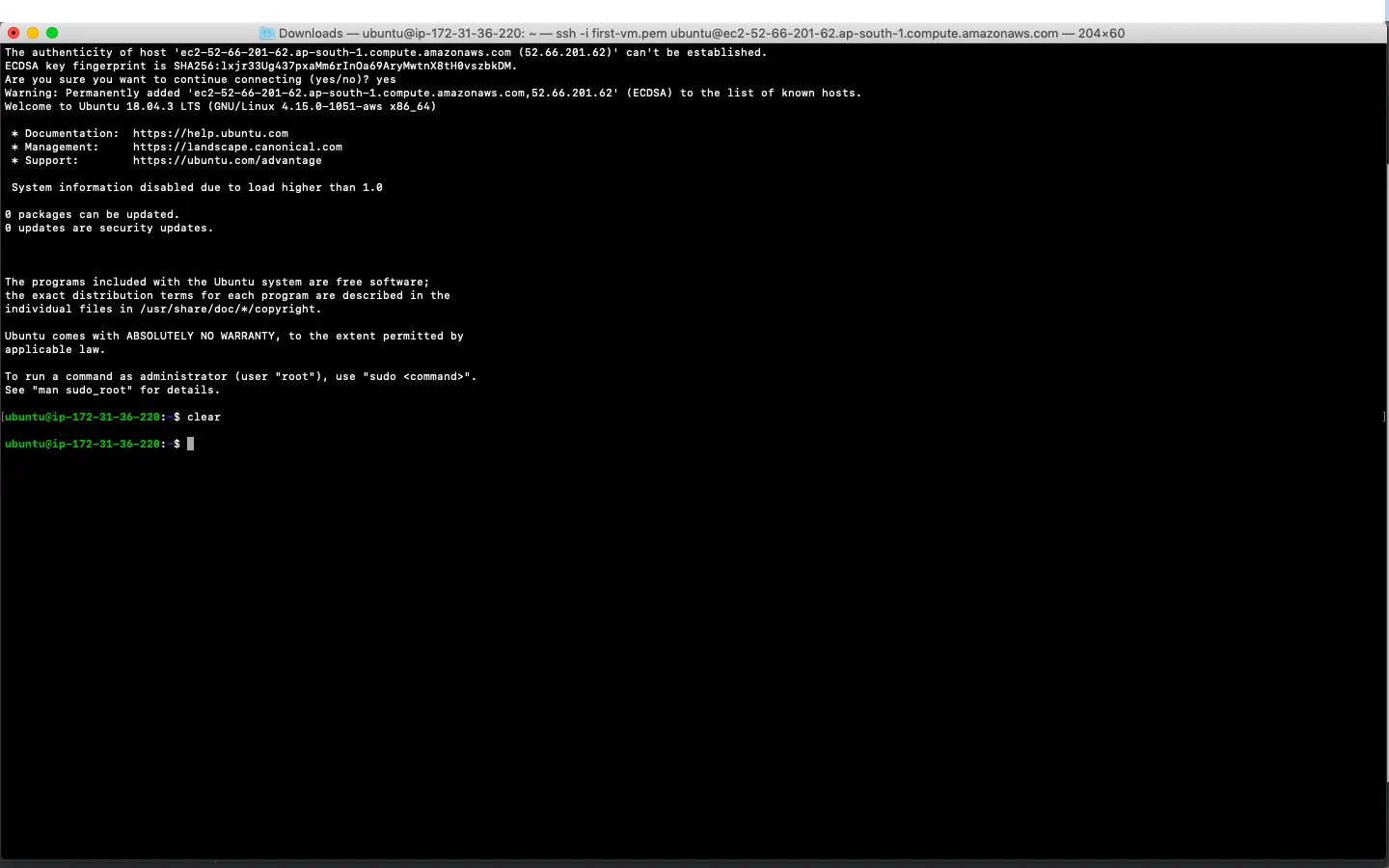如何在 AWS 上创建 Ubuntu EC2 实例
在此页
- 先决条件
- 登录 AWS
- 从可用的“Ubuntu Server 18.04 LTS”AMI 创建 EC2 实例
EC2(弹性计算云)是 AWS(亚马逊网络服务)中“计算”服务的一部分。EC2 只不过是 AWS 中的 VM(虚拟机)。它是 AWS 的网络服务,用户可以使用它创建一个根据要求随时需要 VM(EC2 实例)。
用户可以租用虚拟机并按使用量付费。要了解有关 AWS 计费的更多信息,请单击此处
在本文中,我们将了解如何在 AWS 上创建新的 Ubuntu EC2 实例。
先决条件
- AWS 帐户(如果没有,请创建)
我们将要做什么
- 登录 AWS
- 从可用的“Ubuntu Server 18.04 LTS”AMI 创建 EC2 实例。
- 连接到实例
登录AWS
- 单击此处转到 AWS 登录页面
当您点击上面的链接时,您将看到如下网页,您需要在其中使用您的登录详细信息登录。
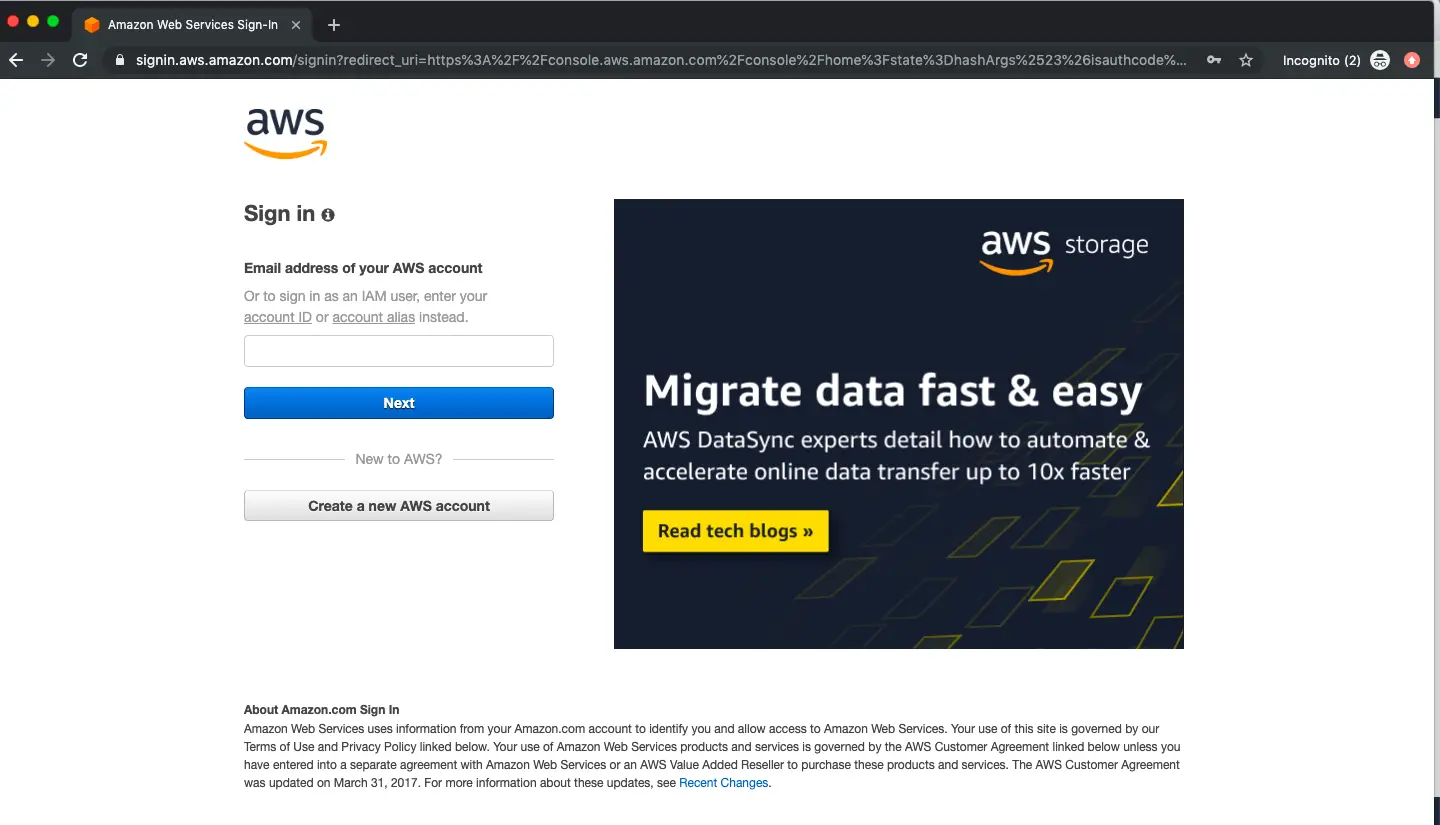
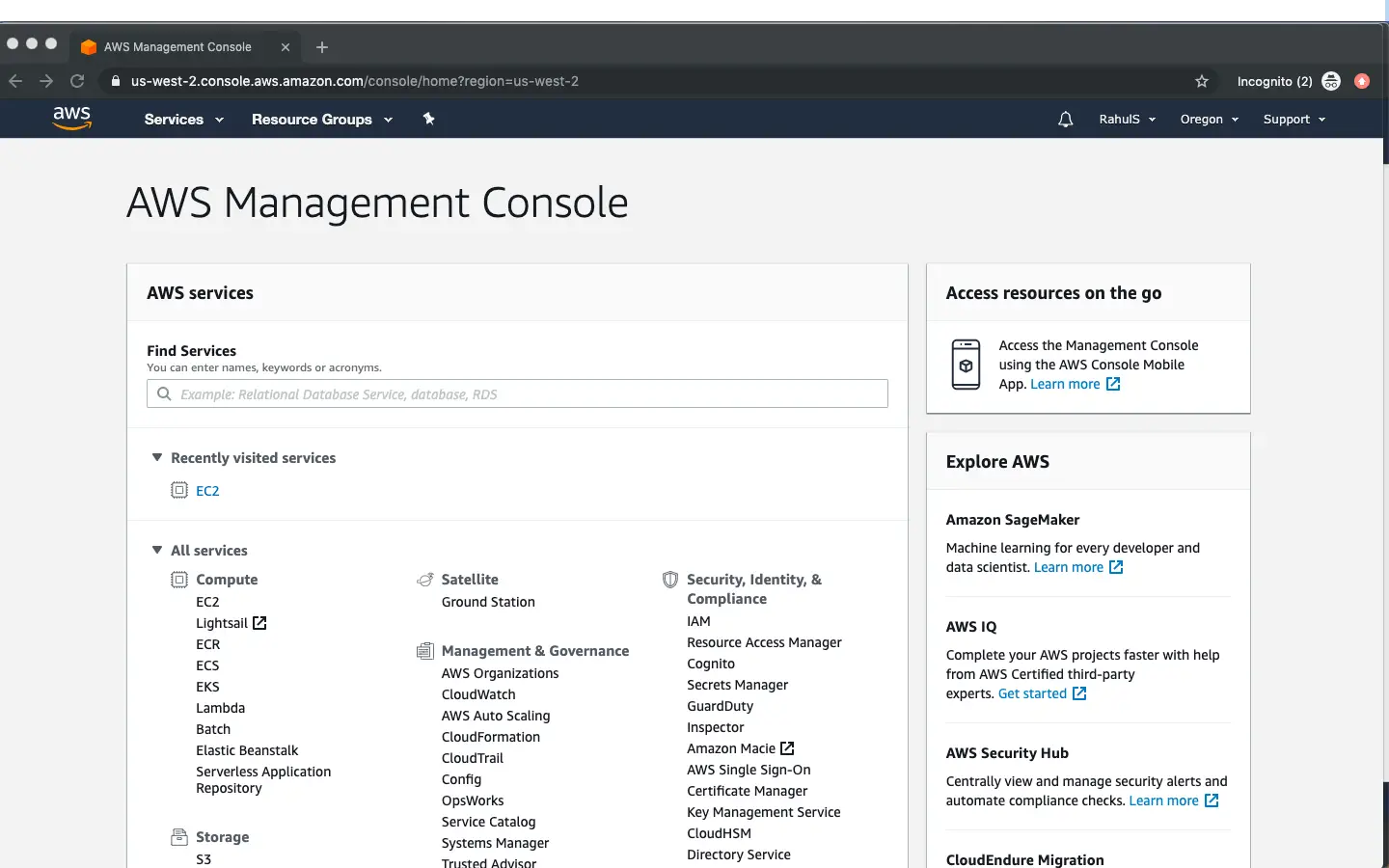
从可用的“Ubuntu Server 18.04 LTS”AMI 创建 EC2 实例
在继续创建 EC2 实例之前,请选择所需且最近的区域。
单击默认区域附近的箭头(此处为俄勒冈州),您将看到可用区域列表并选择所需区域。在这里,我选择了“亚太(孟买)”。您可以根据自己的选择或要求进行选择。
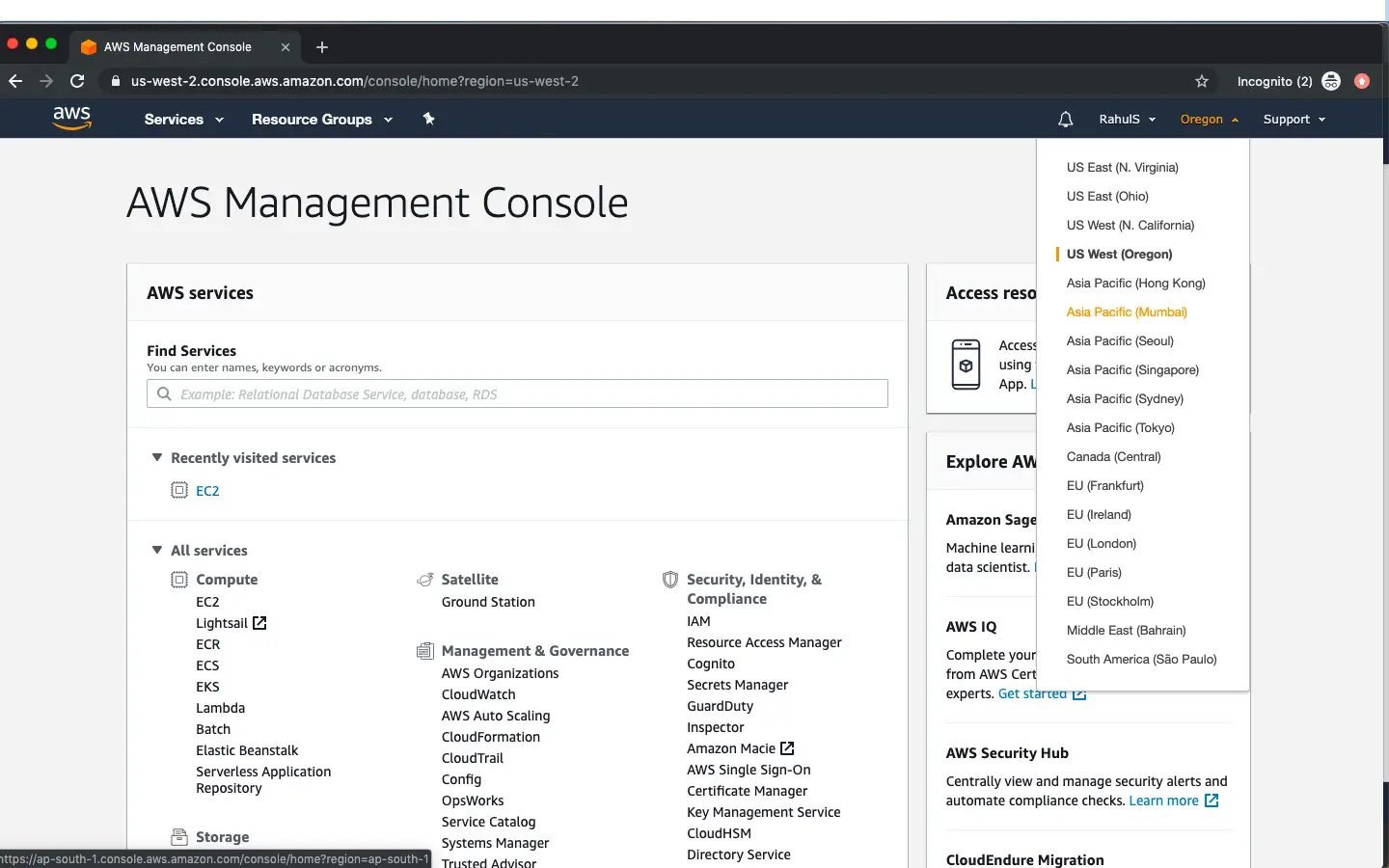
单击左上角的“服务”,您将看到以下屏幕,其中包含 AWS 上可用的所有服务。单击“计算”下可用的“EC2”
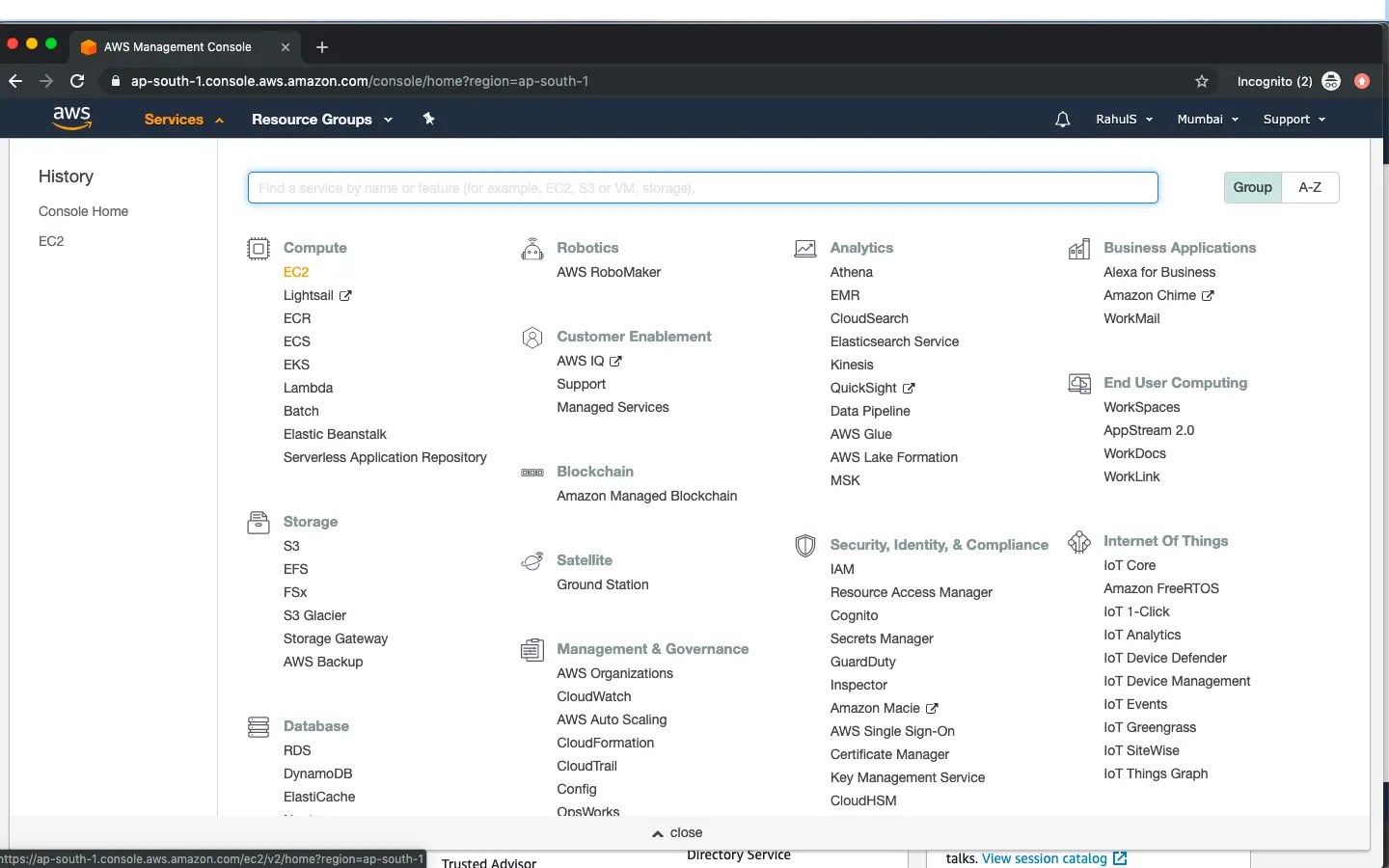
我的帐户中已经启动并运行了 1 个实例,您的帐户中可能有也可能没有任何实例,具体取决于您的帐户历史记录。
要创建实例,请单击“启动实例”
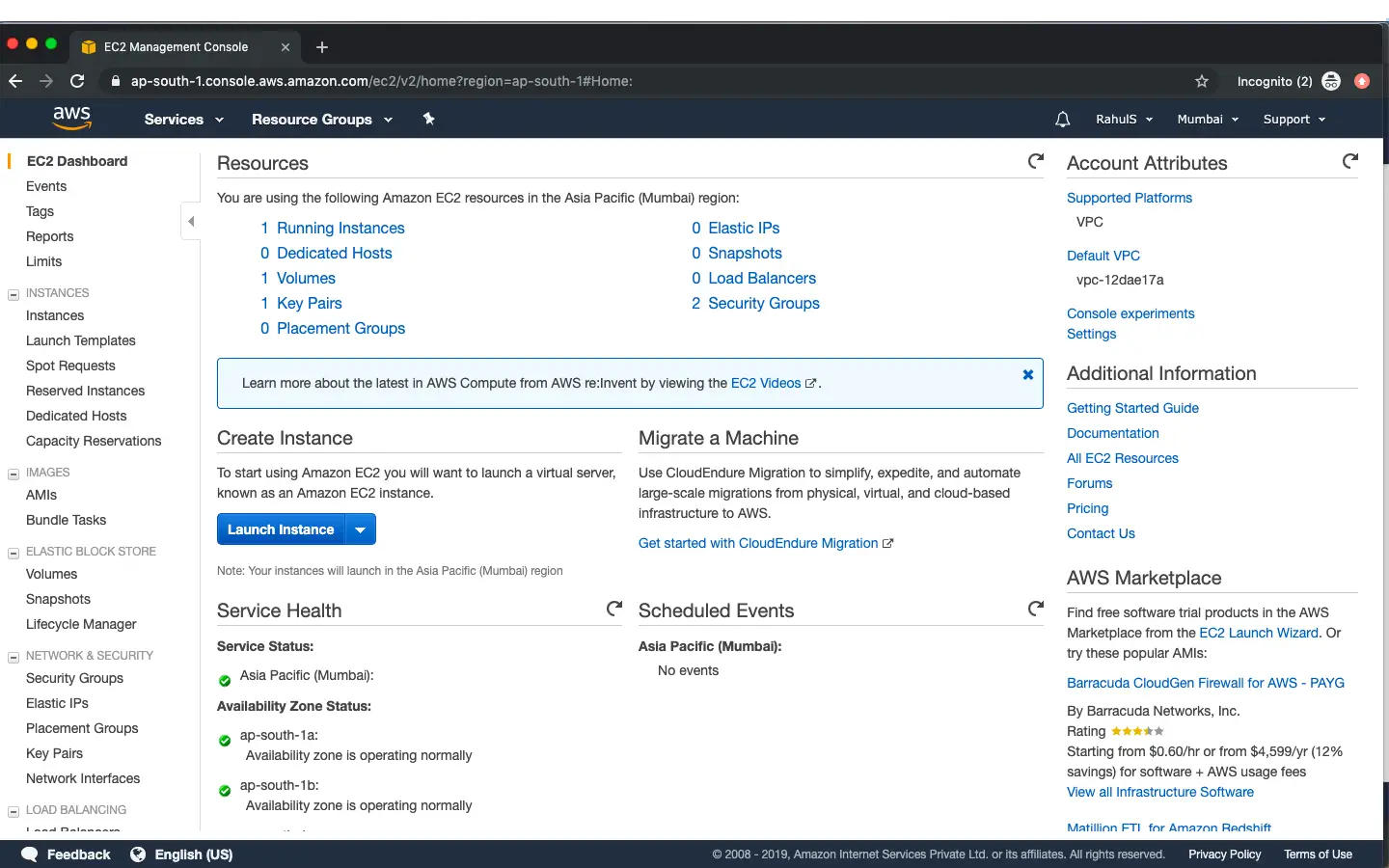
您可以选择自己喜欢的 AMI。在这里,我们将继续“Ubuntu Server 18.04”。如果您使用的是免费套餐帐户,请确保选择符合免费套餐使用条件的 AMI,否则您将需要为此付费。 \Ubuntu Server 18.04\ 符合免费套餐的条件,因此您可以继续此操作。
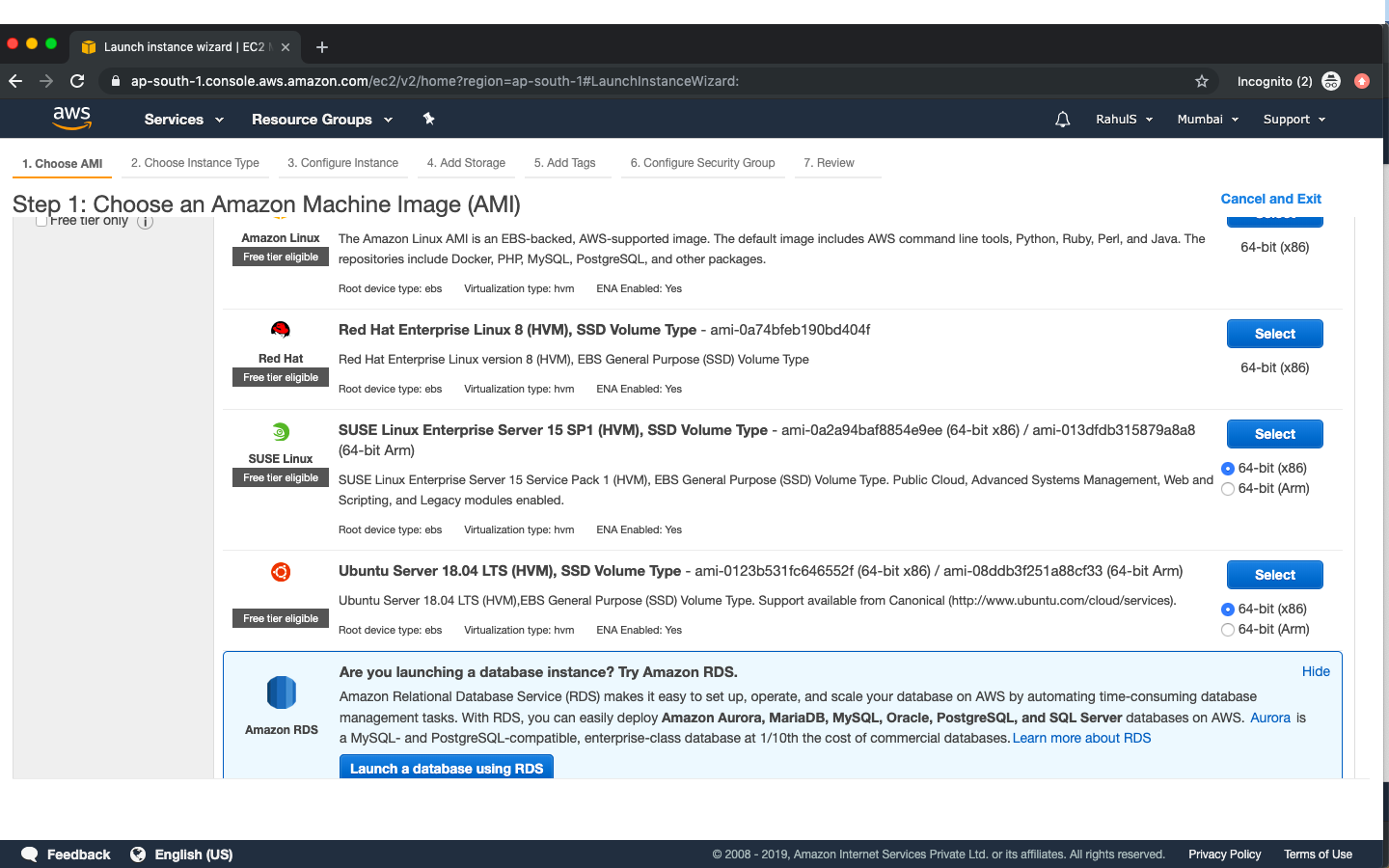
选择 AMI 后,就该选择实例类型了。在这里,我们将继续使用“t2.micro”,因为它有资格获得免费套餐帐户。
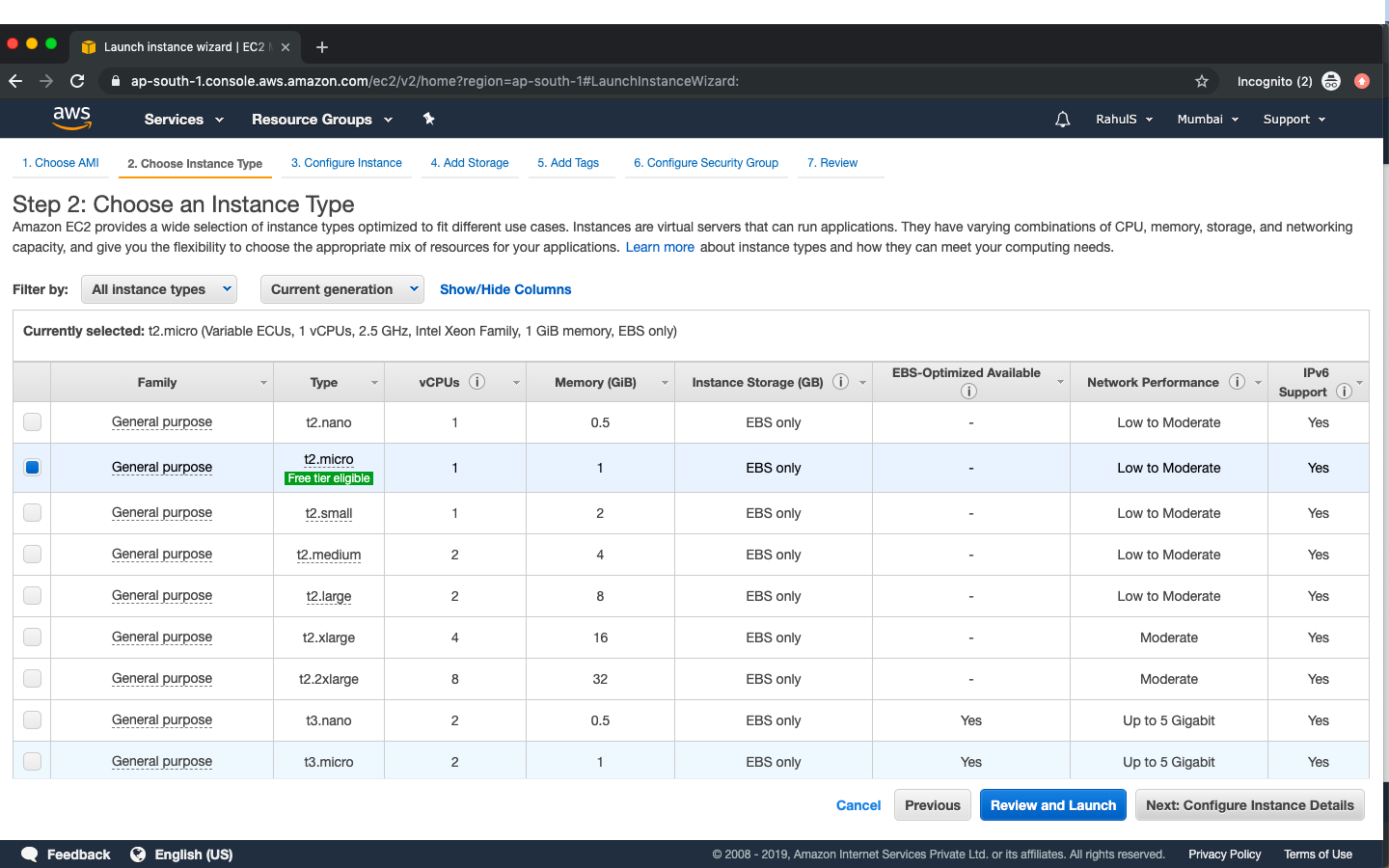
在此屏幕上,您可以指定详细信息,也可以只单击“下一步:添加存储”以继续默认设置。在这里,我们将继续默认设置。
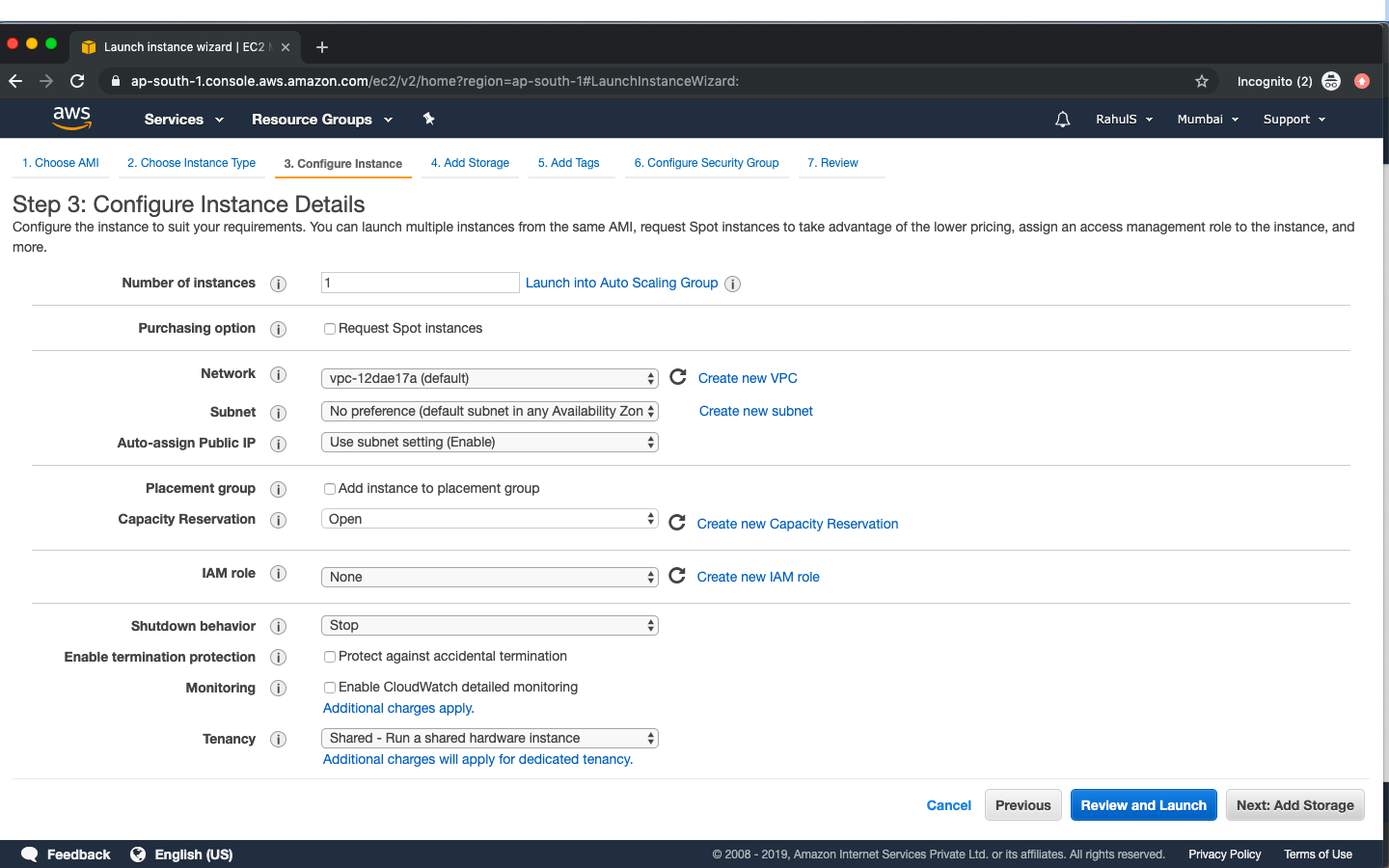
您可以指定根分区的大小。我们已将根分区大小指定为 30 GB。单击“下一步:添加标签”继续
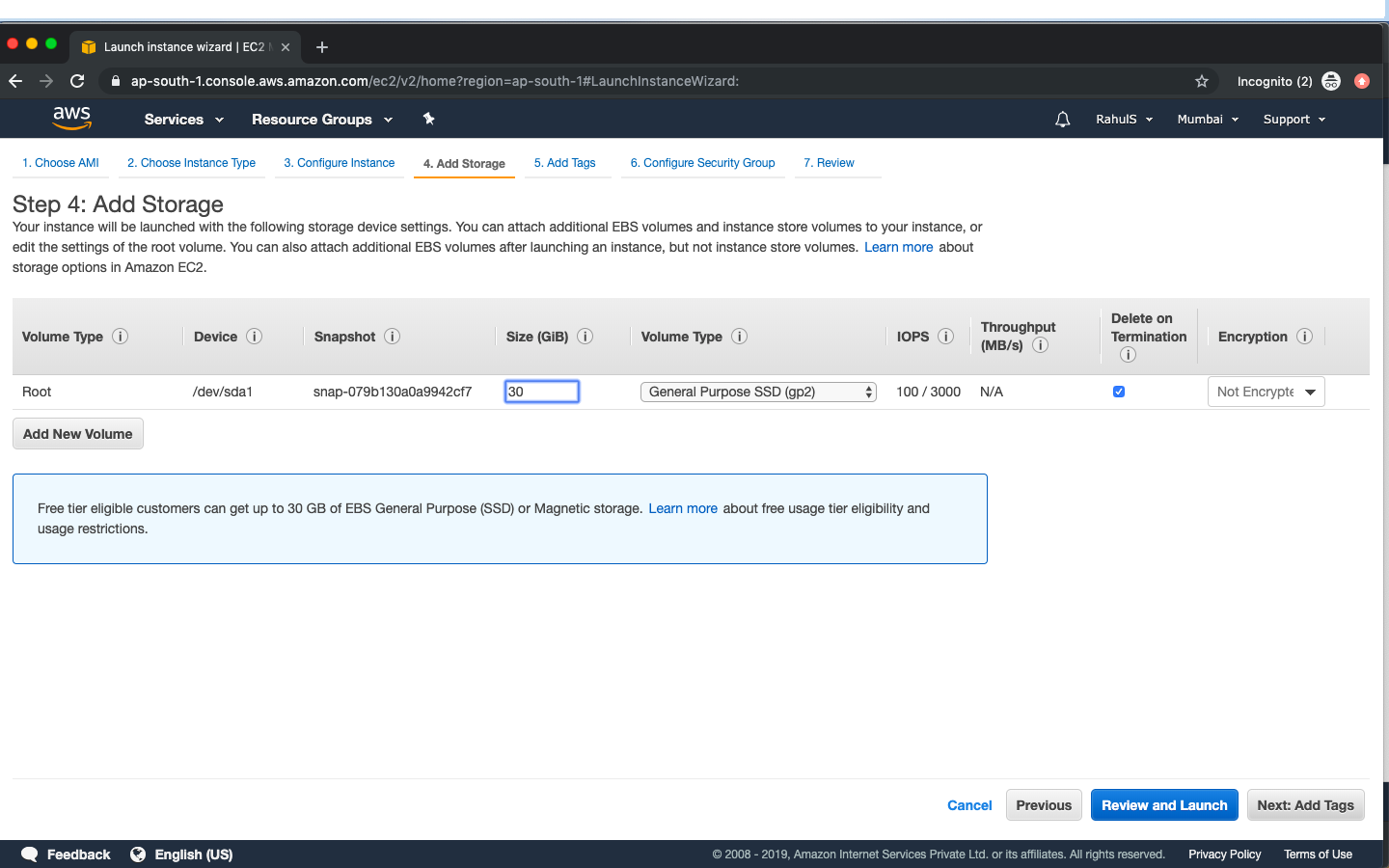
可以指定Tags(Key:Value)也可以跳过这一步点击“Next: Configure Security Group”
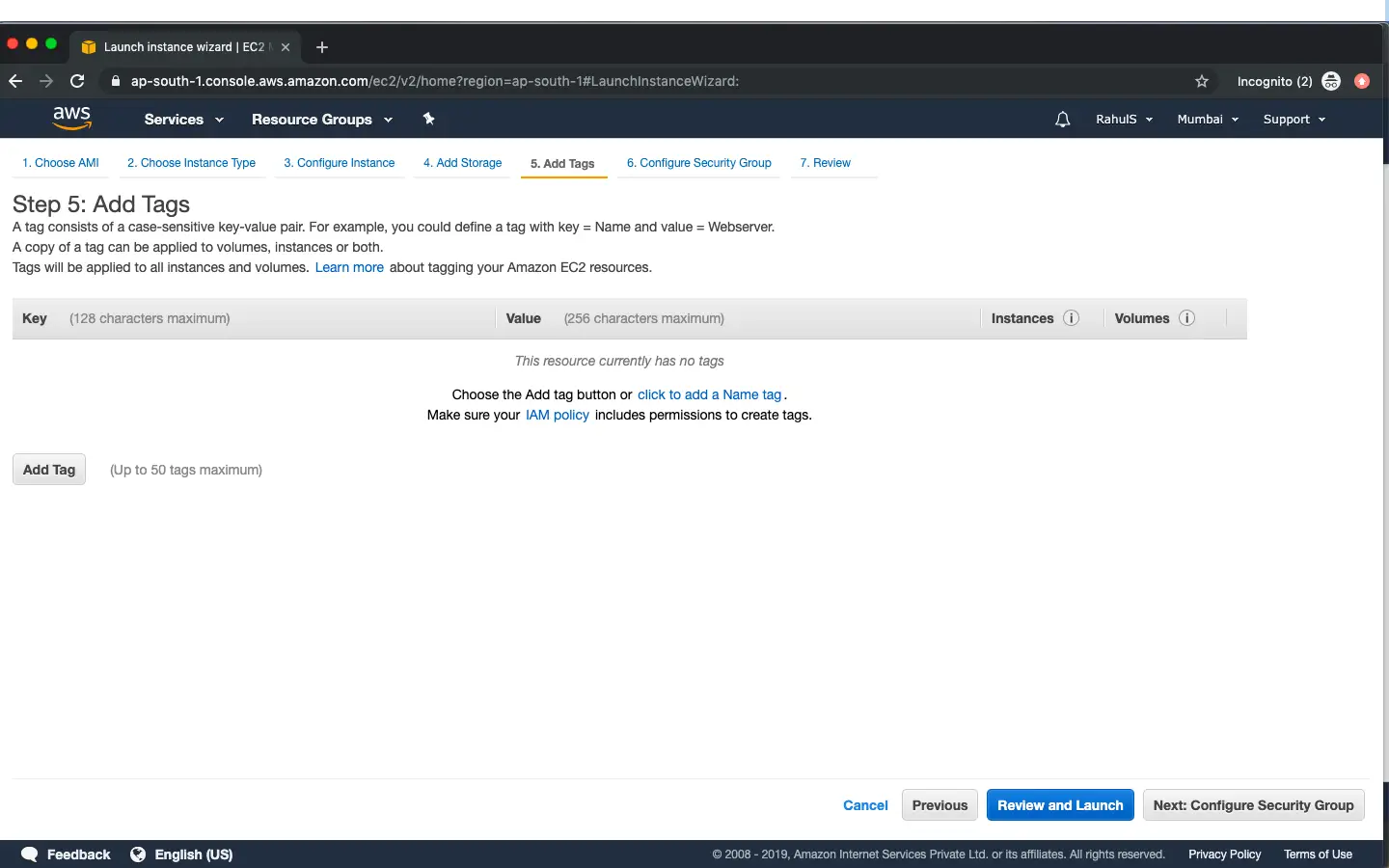
如果您有一个现有的安全组,您可以选择它或创建一个新的。我们将通过选择“创建新的安全组”单选按钮来创建一个新的安全组。单击“查看并启动”
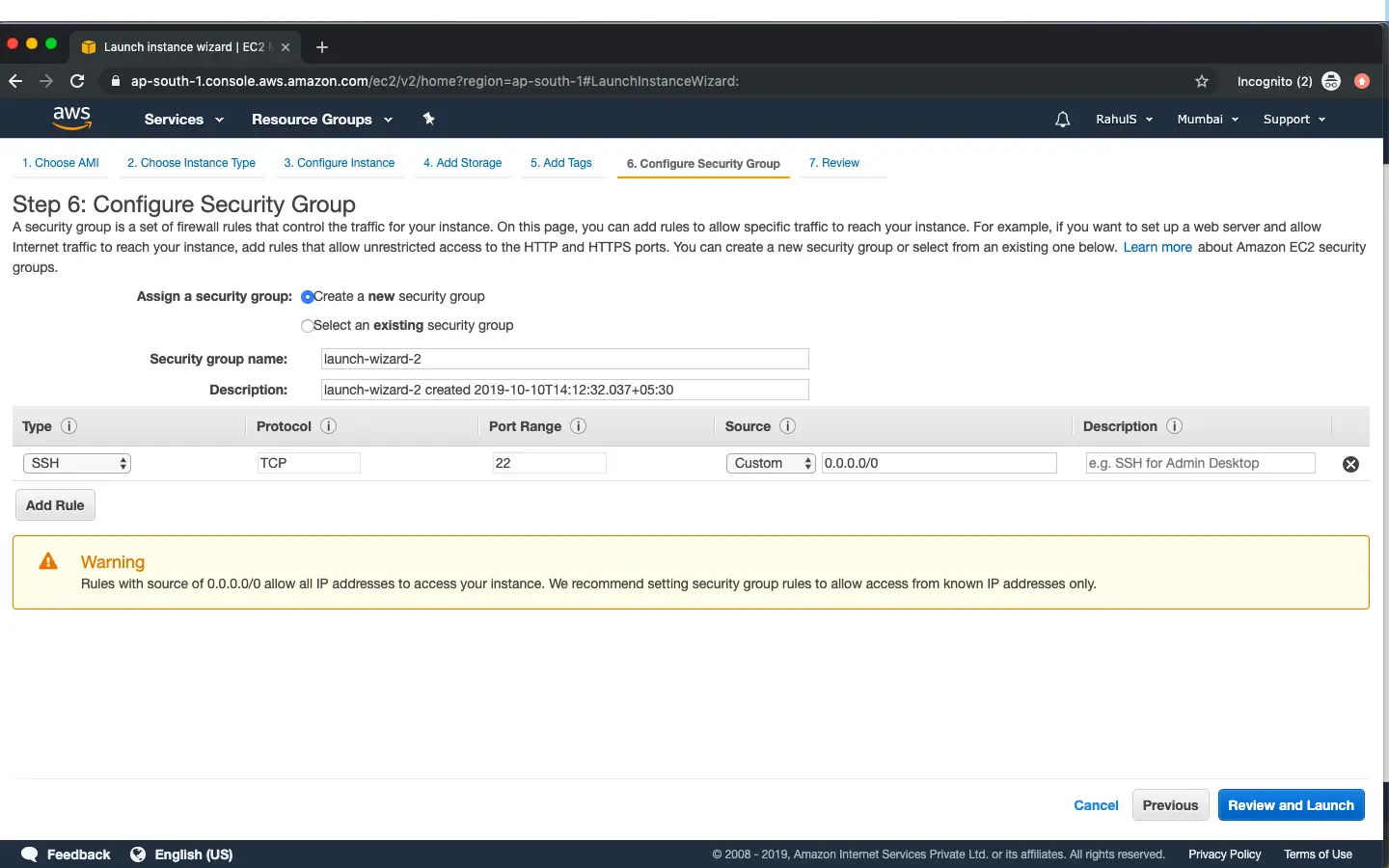
现在,检查您的配置并单击“启动”
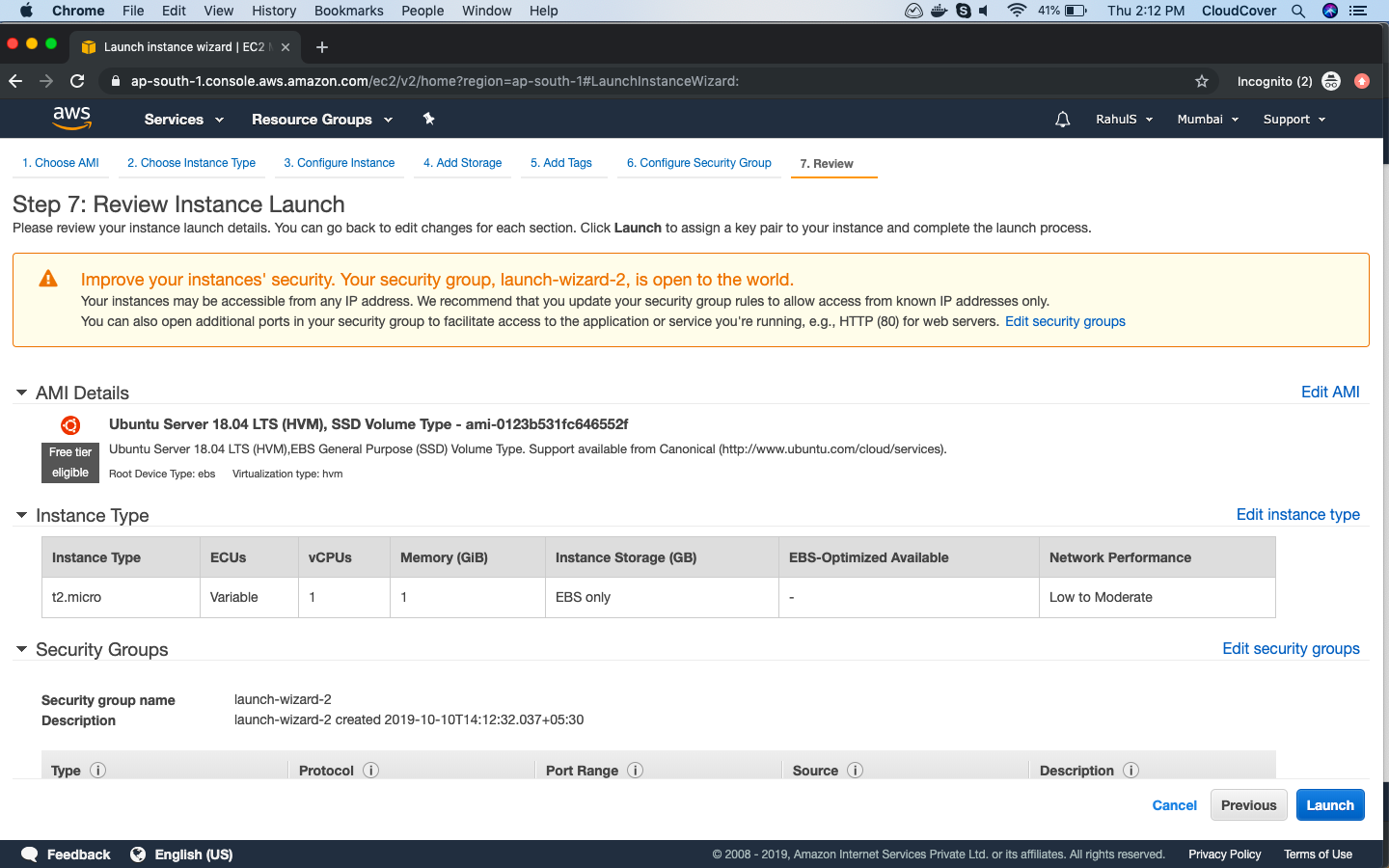
在实例创建开始之前,我们需要选择一个密钥对,然后需要用它来对服务器进行 ssh 访问。要创建新的密钥对,请从下拉菜单中选择“创建新的密钥对”,为密钥对命名并下载它。将此密钥对保存在安全的地方。
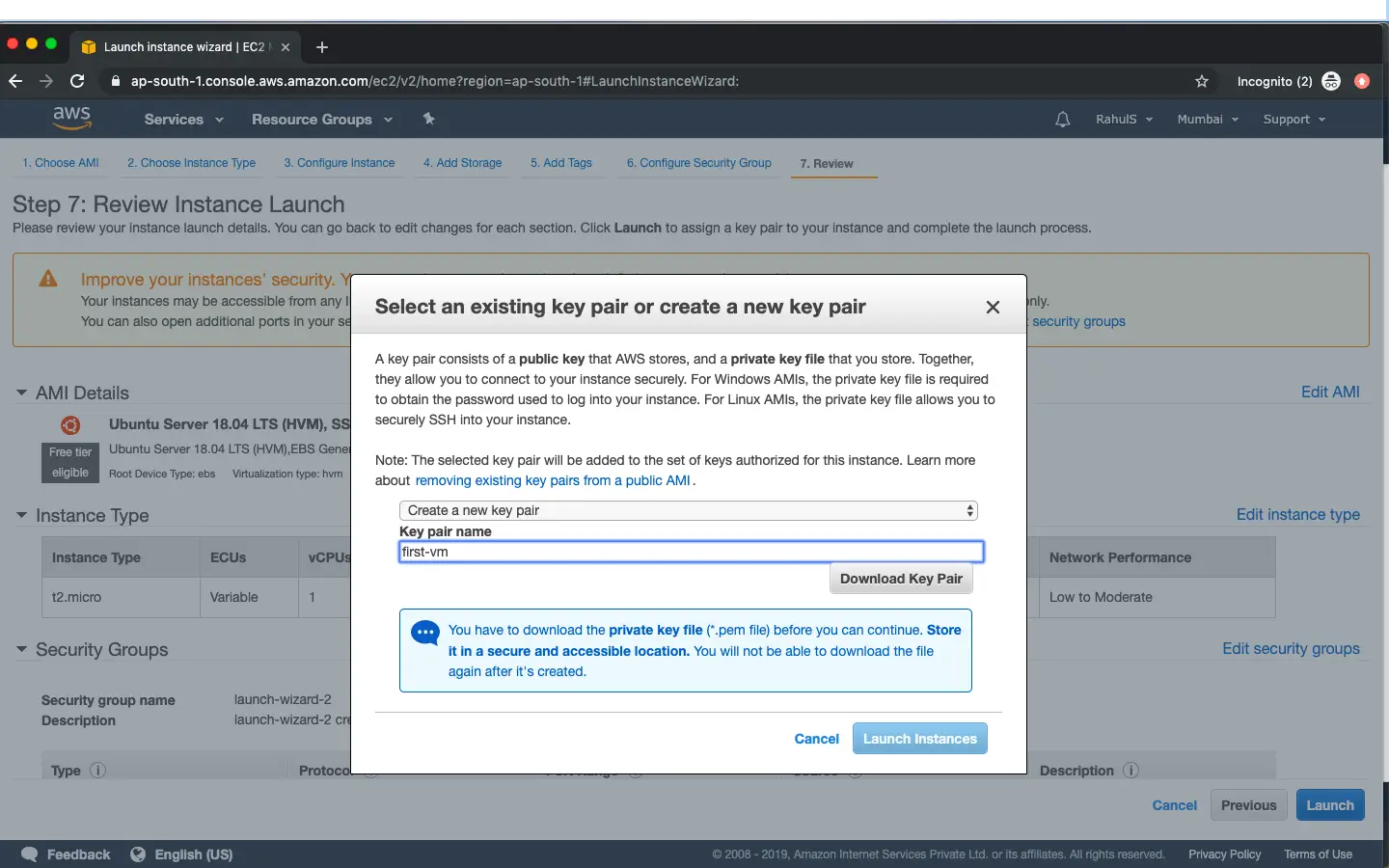
等待一段时间,直到创建实例。单击“查看实例”以检查实例状态和其他详细信息。
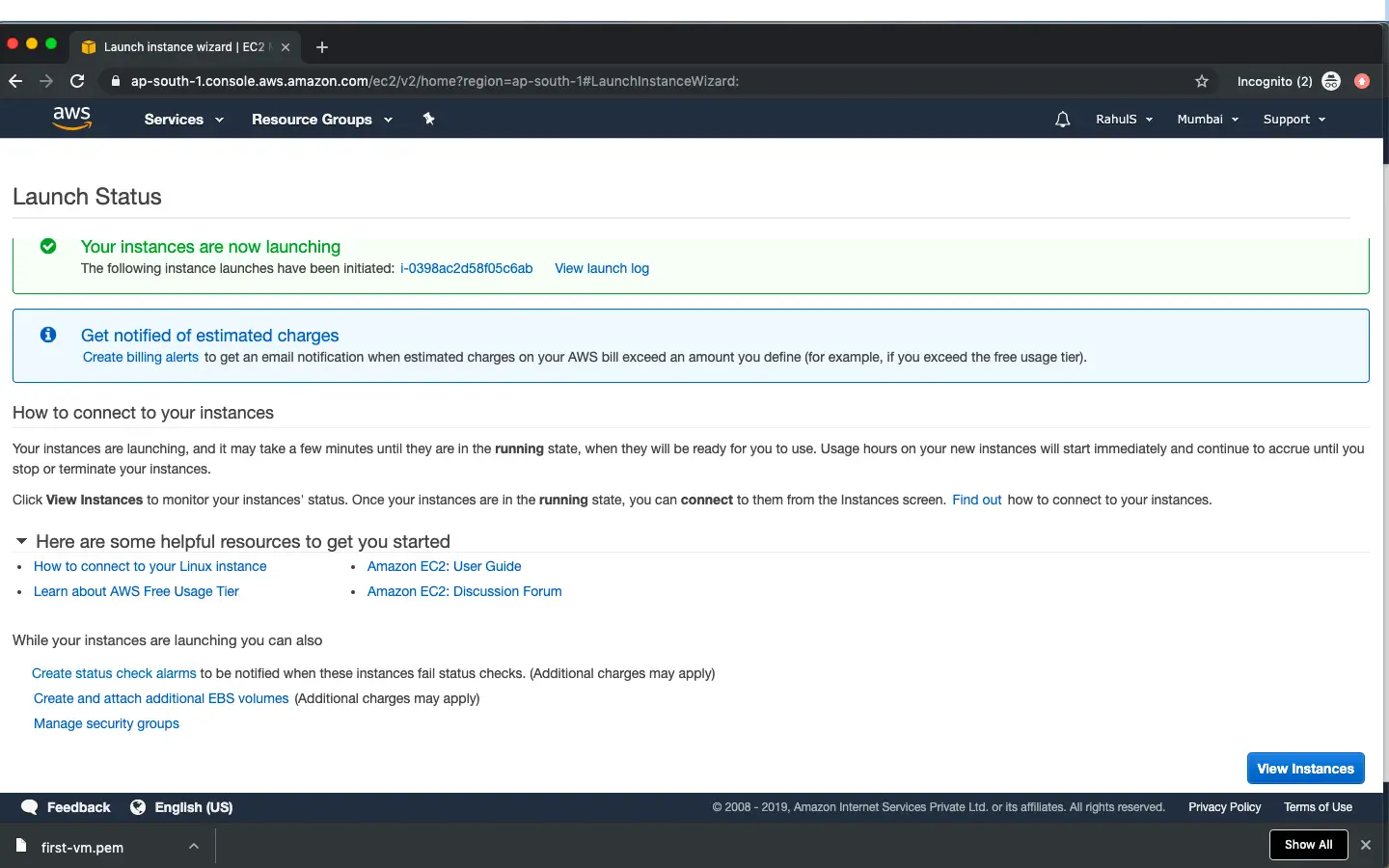
一旦实例状态从“待定”变为“正在运行”,您就可以连接到该实例。
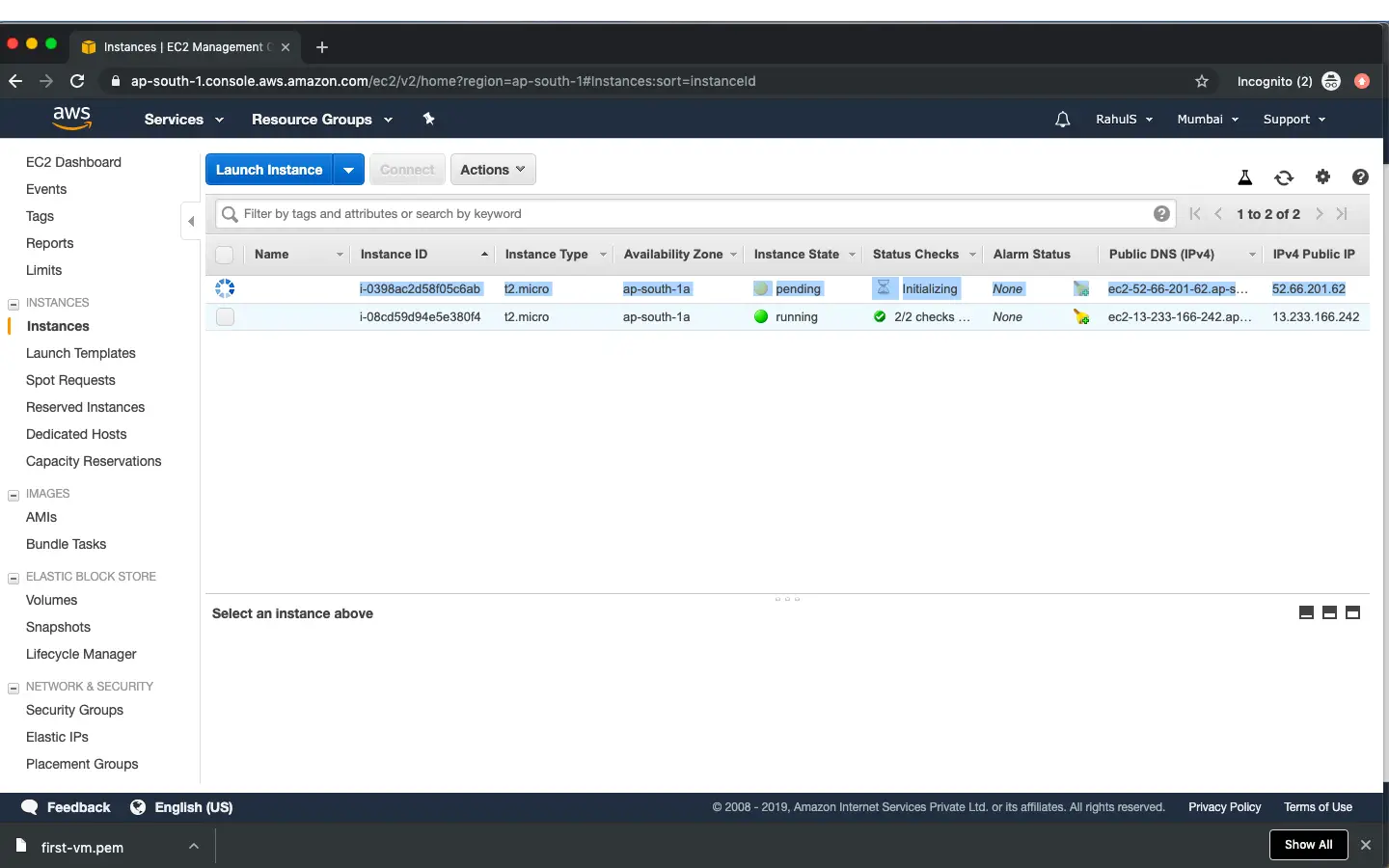
连接到实例
实例可用后,选择实例并单击“连接”。复制示例 ssh 命令以连接到实例。
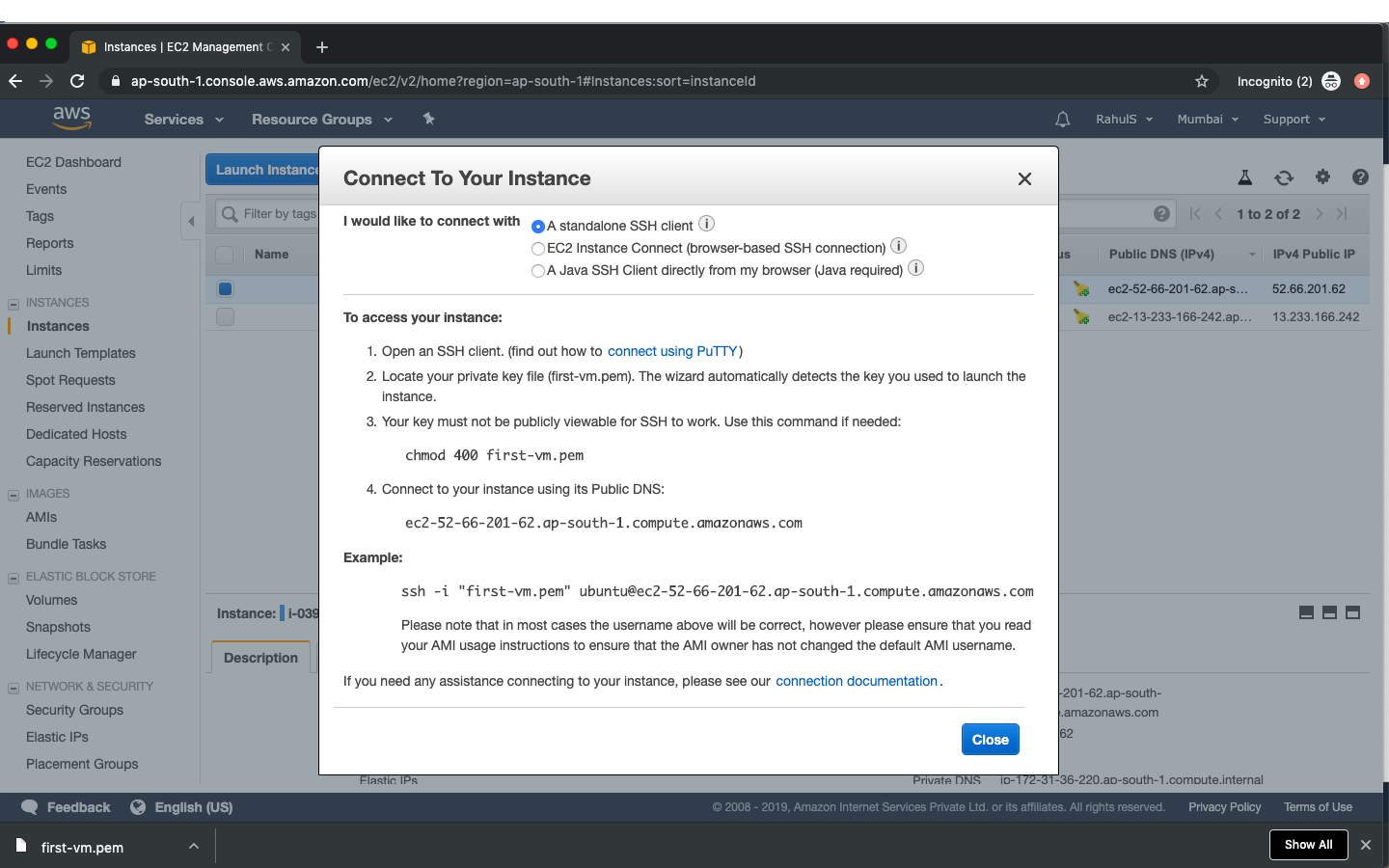
去终端
ssh -i "first-vm.pem"
如果您遇到密钥对权限错误,请使用以下命令将密钥的权限更改为 400,然后重试上述命令。
chmod 400 ~/Downloads/first-vm.pem